Como usar o Emoji no Photoshop

Nos últimos anos, o Emoji se tornou uma grande parte da cultura pop. Há até um filme sobre eles (embora eu esteja tentando o meu melhor para esquecer isso). Com o Photoshop CC 2017, a Adobe adicionou suporte adequado para Emoji, portanto, vamos ver como usá-los.
Abra o documento em que você está trabalhando (ou um em branco) no Photoshop.
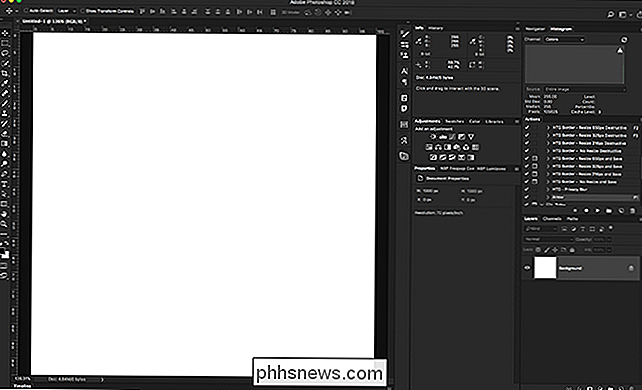
Selecione a ferramenta Tipo com o atalho de teclado T ou no menu Ferramentas.
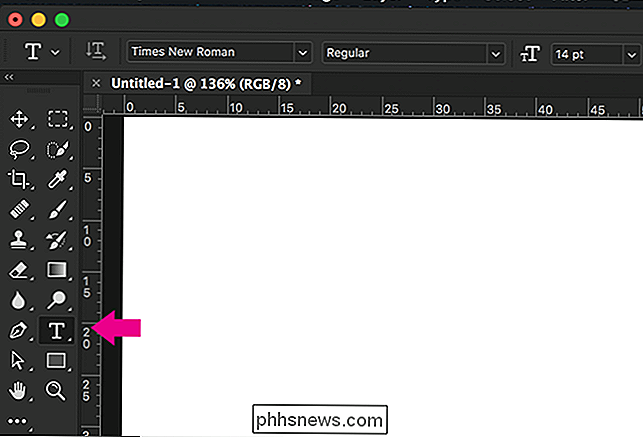
Na barra de menus, selecione o menu suspenso de fontes e comece a digitar “emoji”.
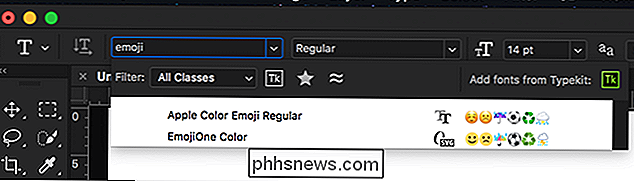
Estou em um Mac, então tenho duas opções: Apple Color Emoji e EmojiOne Color. Se você estiver em um PC, verá apenas EmojiOne Color. Selecione a fonte que você deseja usar.
Uma vez que você selecionar uma fonte Emoji, o Glyphs Panel irá aparecer.
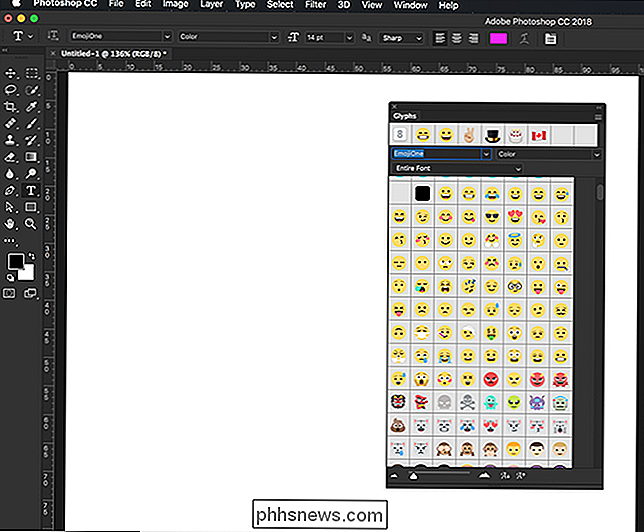
Clique em qualquer lugar no documento para iniciar uma nova Type Layer e então selecione qualquer Emoji que você queira adicionar clicando sobre ele no Painel de glifos.
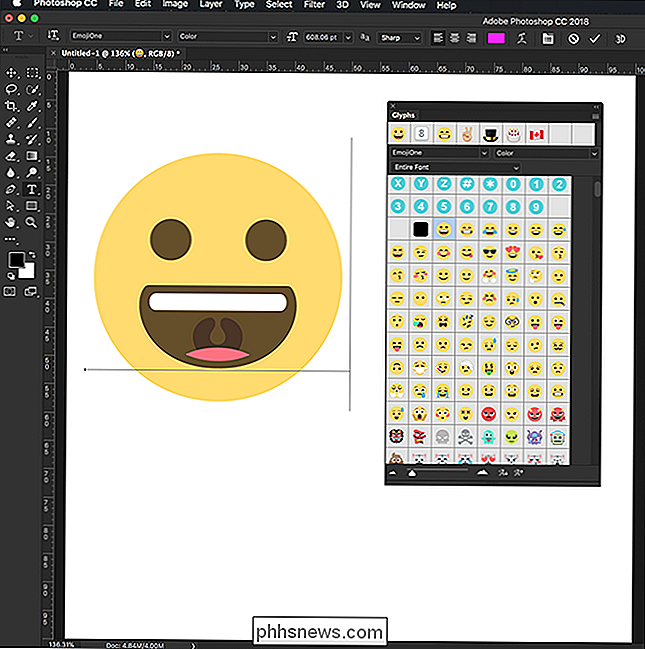
Você pode adicionar mais Emoji clicando duas vezes sobre eles, ou clicando em outro lugar no documento para iniciar novas camadas de tipo e adicionando-as lá.
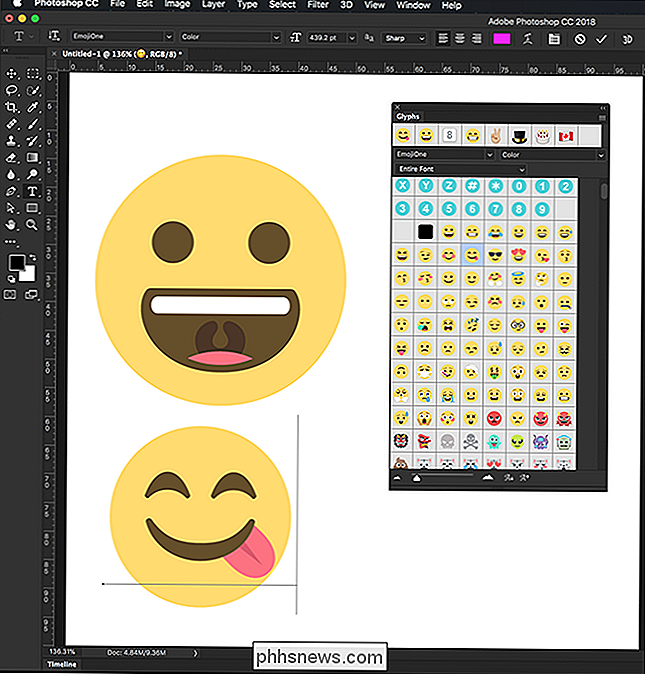
RELACIONADO: Qual é a diferença entre Pixels e Vetores?
A melhor coisa sobre as fontes Emoji é que cada glifo é uma imagem vetorial. Isso significa que eles podem ser ampliados ou reduzidos sem perder a qualidade. Basta pressionar Control + T (Command + T no Mac) para acessar a ferramenta de transformação e redimensionar o Emoji o quanto quiser.
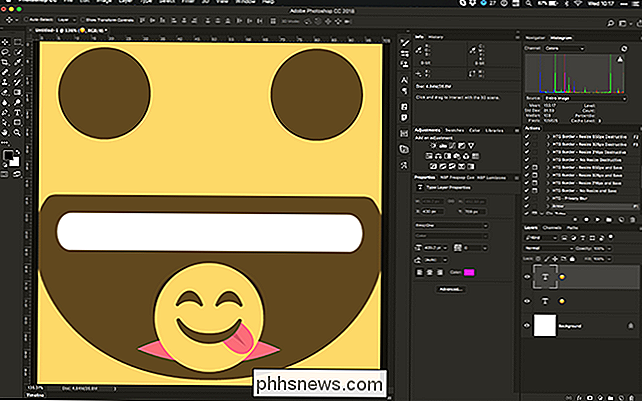
Os emojis são uma parte importante de como as pessoas se comunicam. Se você estiver fazendo um pôster para um evento ou criando gráficos para um site, convém usá-los no Photoshop. Agora você sabe como.

Qual é a versão mais recente do Windows 10?
A versão mais recente do Windows 10 é a versão de atualização "1709" do Fall Creators e foi lançada em setembro de 2017. A Microsoft lança novas atualizações importantes a cada seis meses. Essas atualizações importantes podem levar algum tempo para chegar ao seu PC, já que os fabricantes da Microsoft e de PCs fazem testes extensivos antes de implementá-los.

Devo deixar meu laptop conectado o tempo todo?
Você deve deixar seu laptop conectado e carregando quando não estiver em trânsito? O que é melhor para a bateria? É uma pergunta difícil, e há algumas recomendações contraditórias por aí. Você não pode sobrecarregar a bateria do laptop RELACIONADAS: Mitos sobre a vida útil da bateria para celulares, tablets e laptops É importante entender o básico de como funcionam as baterias padrão de íons de lítio (Li-ion) e polímero de lítio (LiPo) em dispositivos modernos.



